Najděte a nainstalujte ovladače pro notebook Lenovo G505
Mezi všemi produkty Lenovo existuje poměrně velká řada notebooků s různými cenovými politikami a specifikacemi. Seznam modelů zahrnuje model G505. Toto zařízení, stejně jako všichni ostatní, po prvním spuštění a instalaci operačního systému musí přidat vhodné ovladače, které zajistí správnou funkci všech vestavěných a periferních komponent. Dále bychom rádi zvážili dostupné metody pro splnění úkolu s příkladem tohoto modelu.
Obsah
Hledáme a instalujeme ovladače pro notebook Lenovo G505
Použití licencovaného disku se softwarem je samozřejmě vždy prioritní možnost, ale často se ztrácí nebo je bezcenné. Proto doporučujeme použít jiné metody. Budou diskutovány dnes, ale rád bych začal tím nejefektivnějším a nejjednodušším.
Metoda 1: Stránka produktu Lenovo
Na oficiálních webových stránkách vývojáři vždy zveřejňují nejnovější pracovní verze ovladačů pro svá zařízení, pokud ovšem nejsou stále podporována. Přenosný počítač je stále jedinečný, což znamená, že nalezení kompatibilního softwaru na stránce produktu nebude obtížné.
Přejděte na oficiální web Lenovo
- Otevřete domovskou stránku Lenovo kliknutím na výše uvedený odkaz a tam vyberte sekci „Notebooky a Netbooky“ .
- Definujte sérii notebooků, která patří do G, a poté v rozbalovacím seznamu „Vybrat podsérie“ klikněte na odpovídající model. Vezměte prosím na vědomí, že tento mobilní počítač má několik úprav, které jsou na konci označeny dalším písmenem.
- Po přepnutí na novou kartu přejděte dolů na nápis „Nejlepší stahování“ a klikněte na odkaz „Zobrazit vše“ .
- Nezapomeňte vybrat aktivní operační systém, pokud není detekován automaticky. Tato akce pomůže filtrovat nekompatibilní soubory.
- V dalším odstavci „Komponenty“ můžete filtrovat podle ovladačů výběrem pouze těch komponent, které je třeba aktualizovat.
- Pokud potřebujete stáhnout absolutně všechny dostupné soubory, přejděte dolů a vyhledejte oddíly se jmény.
- Rozbalte jednu z částí. Zobrazí se několik modulů, z nichž každý musí být stažen a nainstalován samostatně.
- Kliknutím na černou šipku směrem dolů se zobrazí tlačítko „Stáhnout“ . Klepnutím na něj spustíte stahování instalačního programu ovladače.
- Počkejte na dokončení stahování a spuštění spustitelného souboru.
- Seznam můžete vytvořit z několika objektů najednou kliknutím na odpovídající tlačítko.
- Poté se v horní části zobrazí tlačítko „Můj seznam ke stažení“ .
- Když na něj kliknete, otevře se nabídka s přidanými ovladači. Jsou k dispozici ke stažení společně v jednom formátu ZIP.
- Na konci zbývá pouze spustit Průvodce instalací a kliknout na „Další“ .
- Přijměte podmínky licenční smlouvy označením příslušné položky značkou a pokračujte dále.
- Neměňte umístění instalace souboru a spusťte postup instalace.
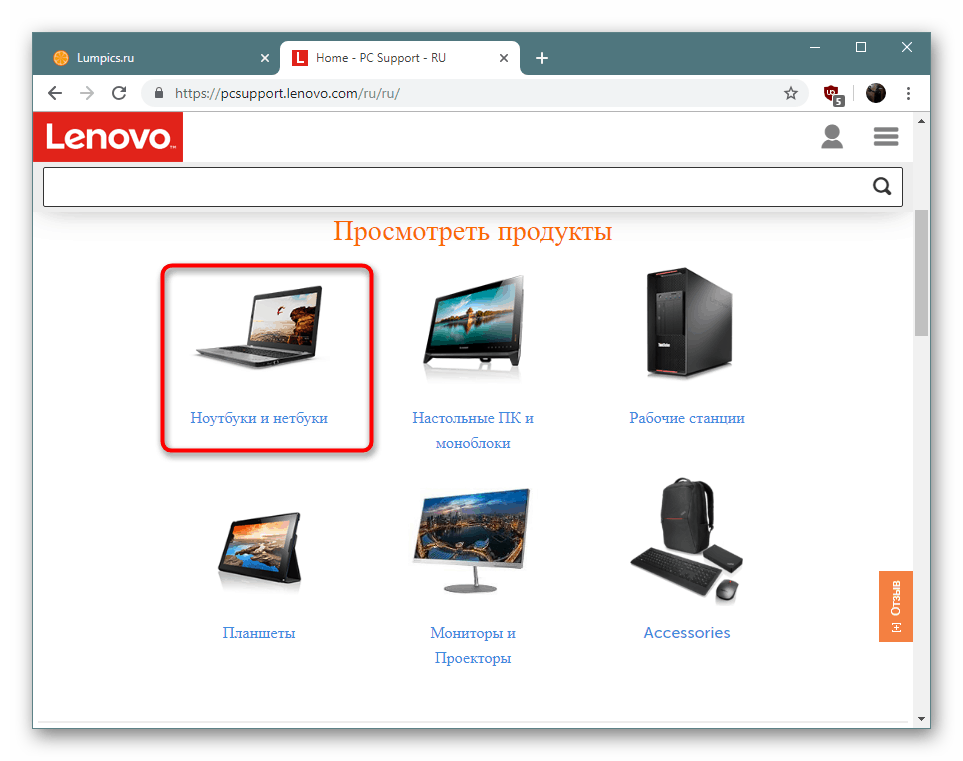
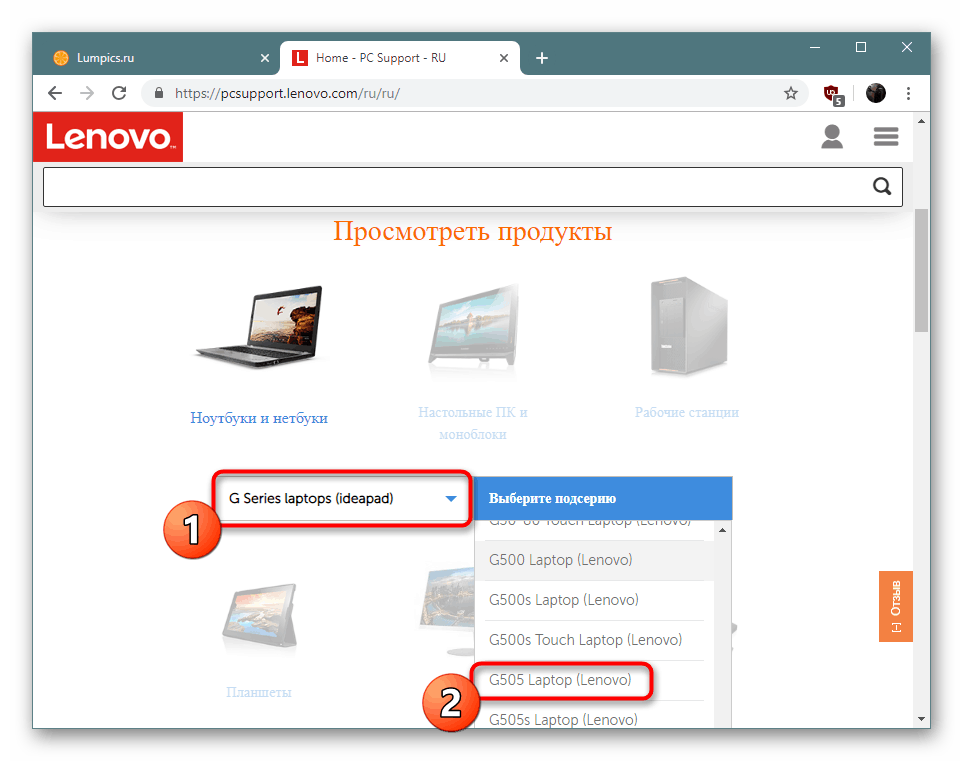
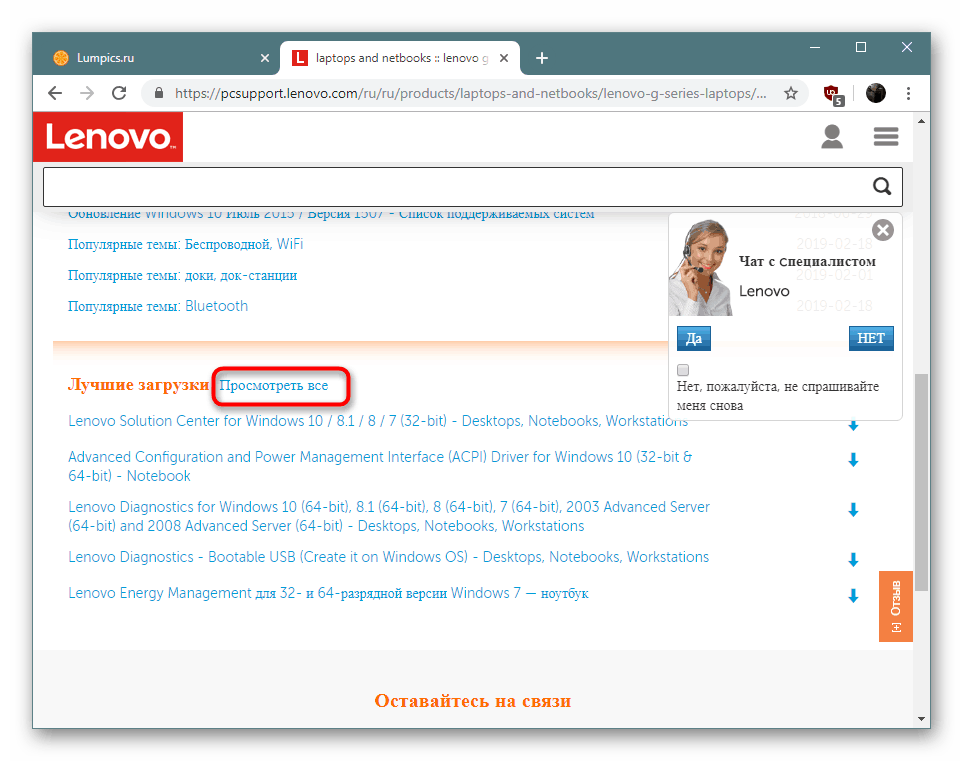
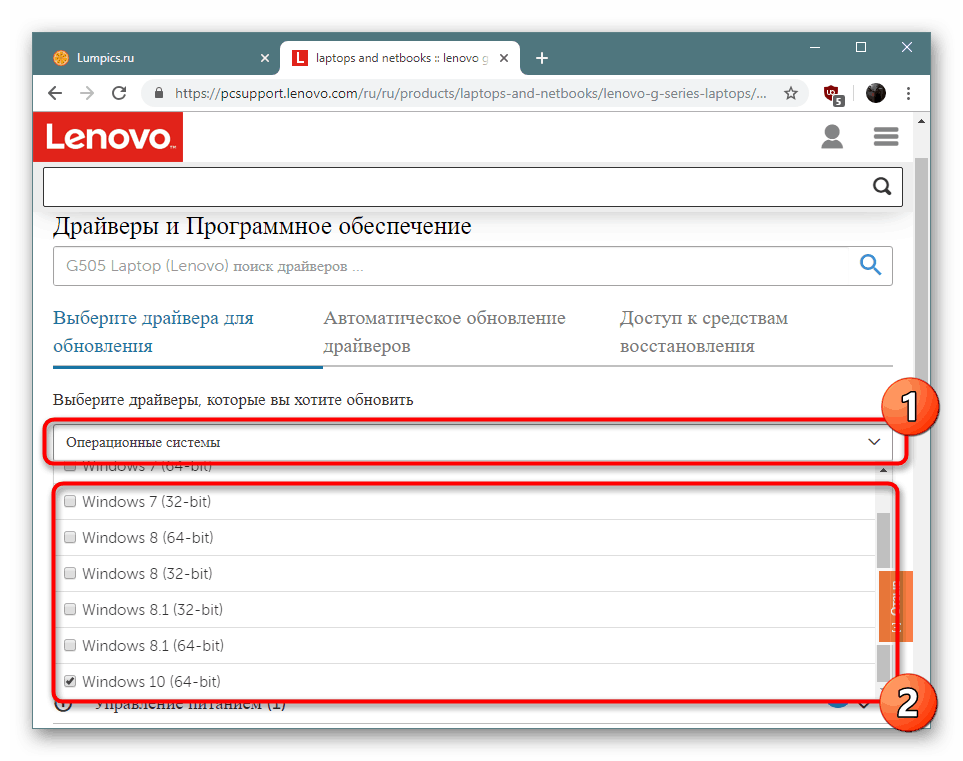
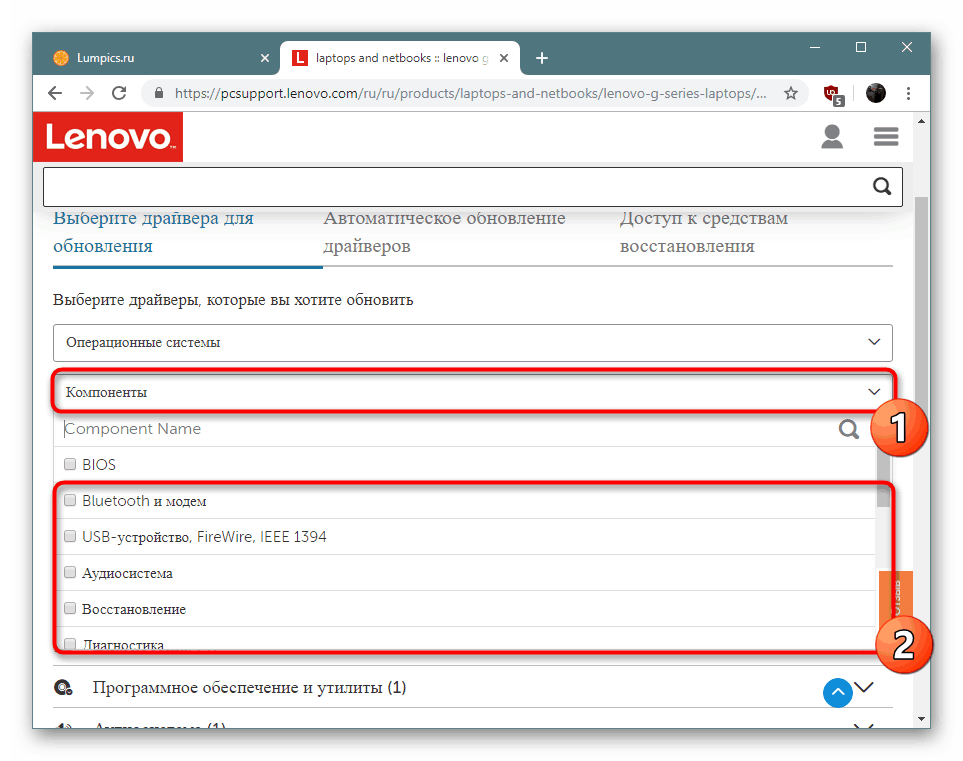
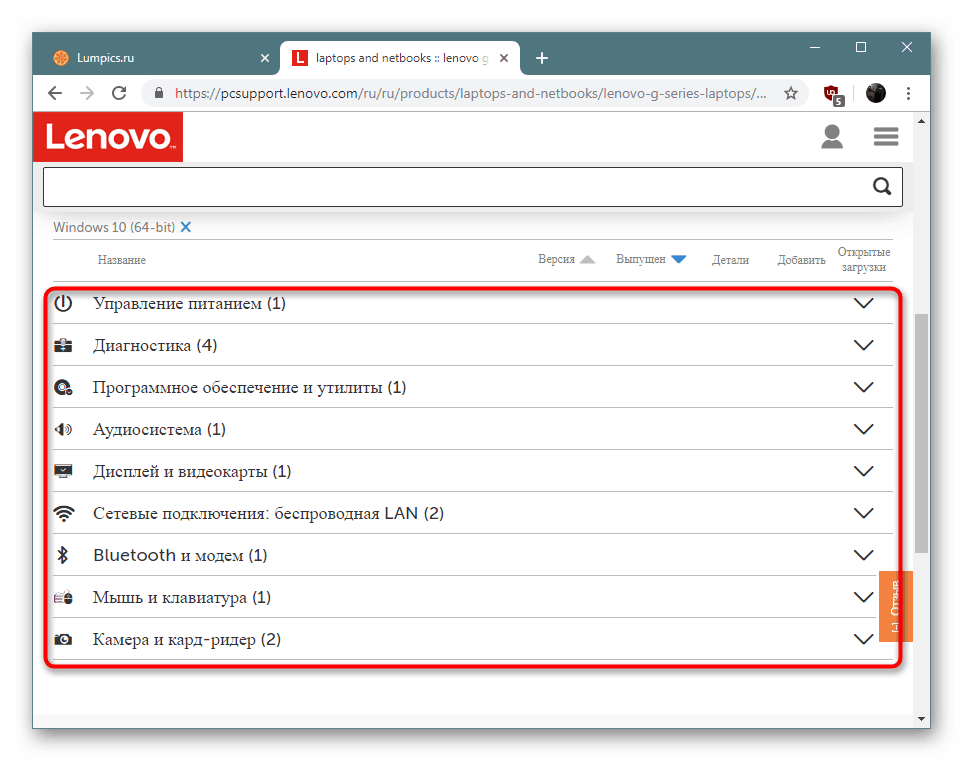
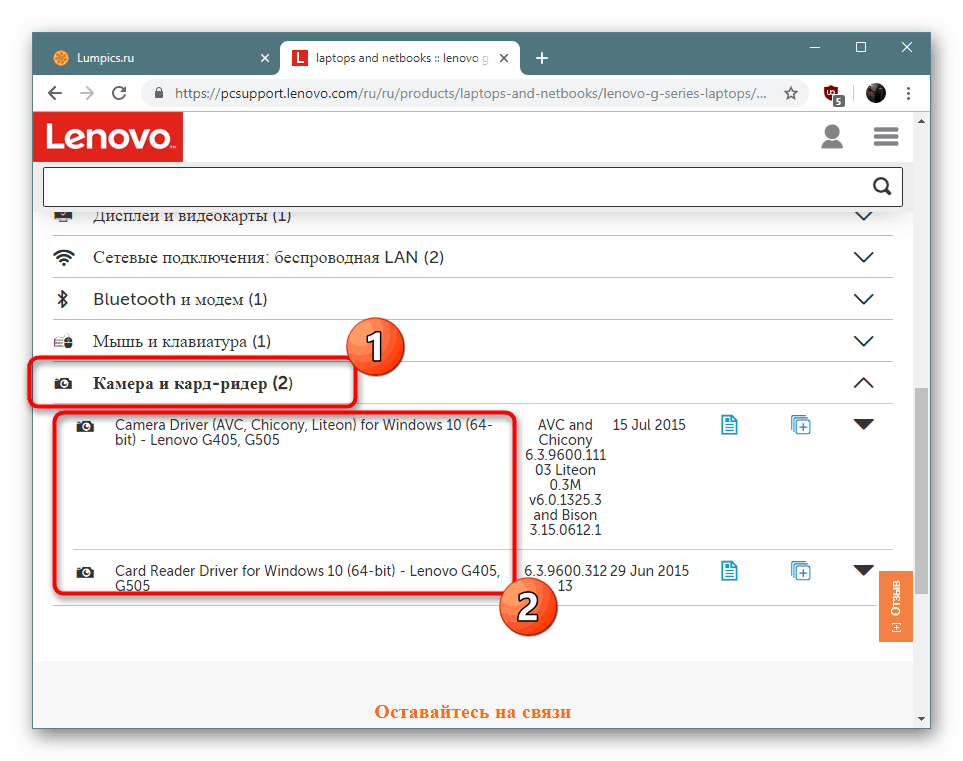
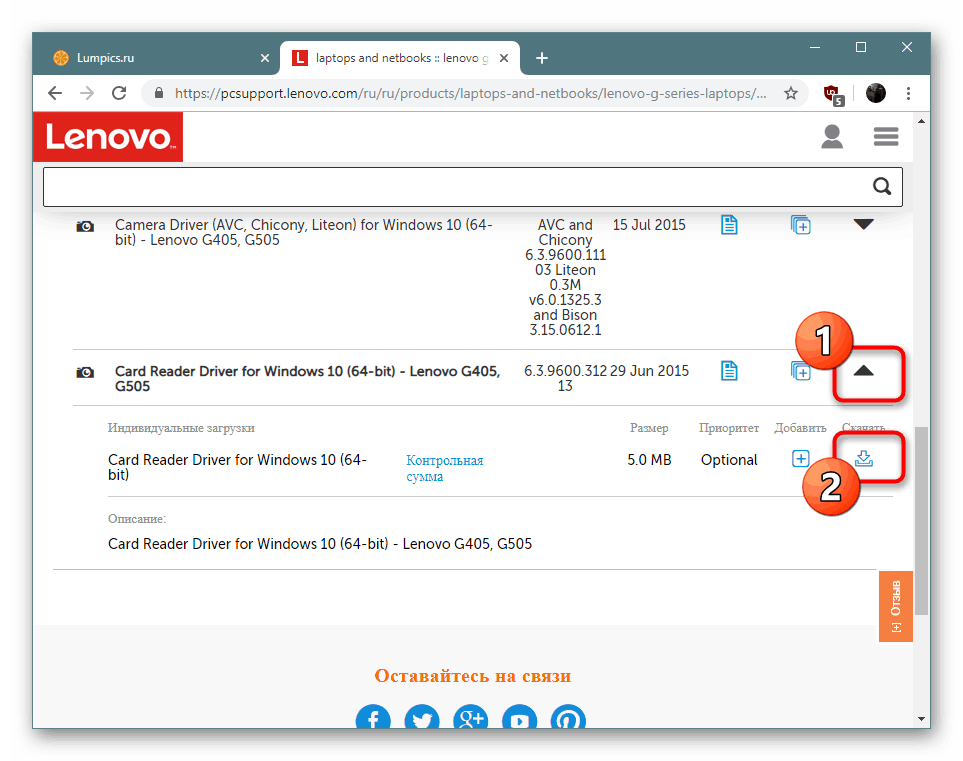

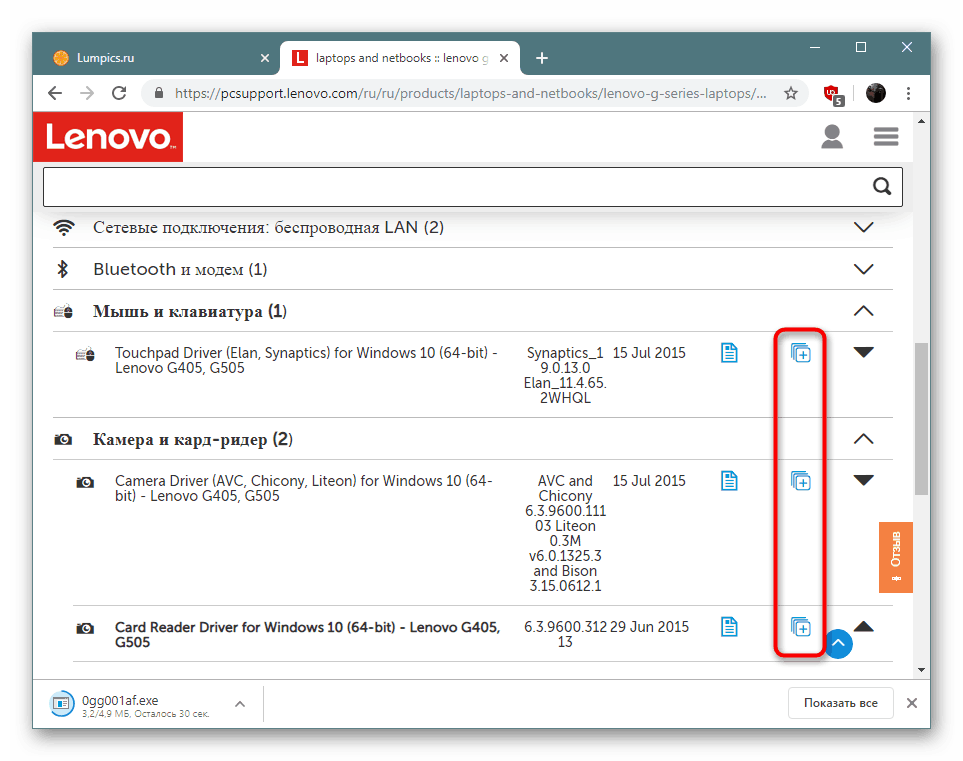
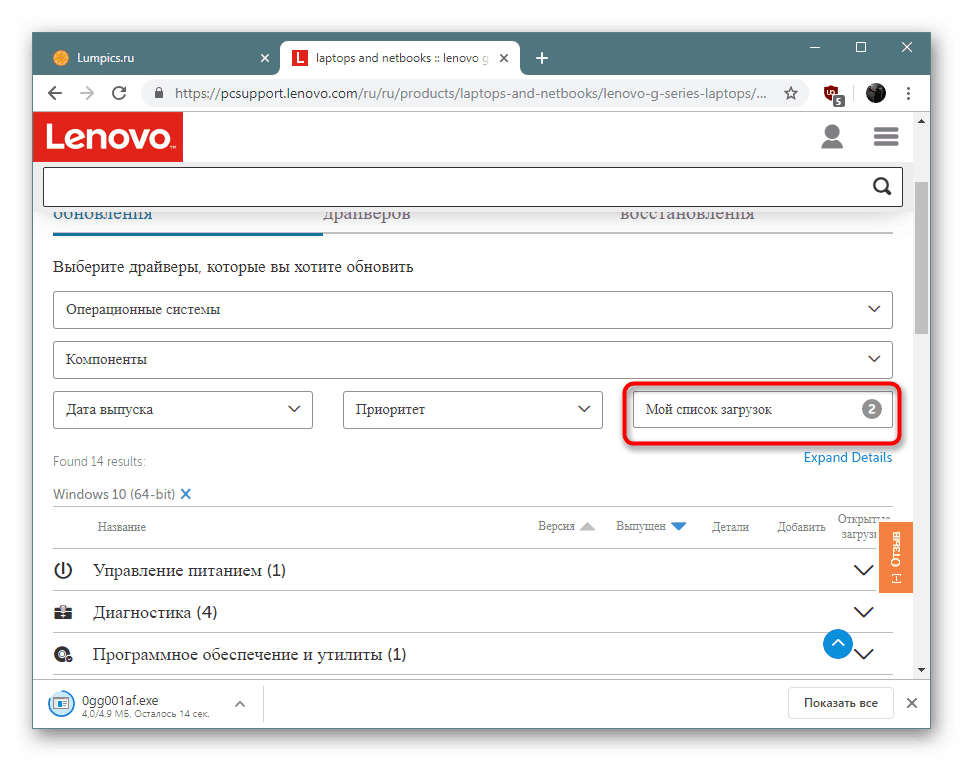
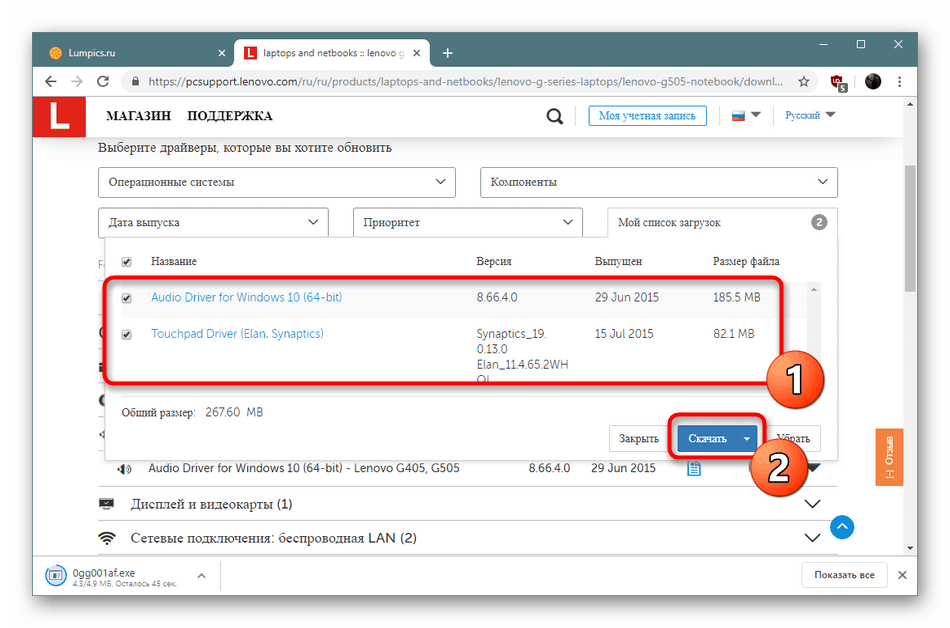
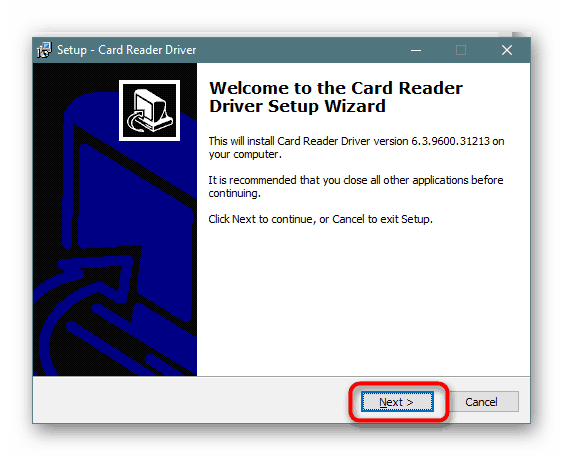
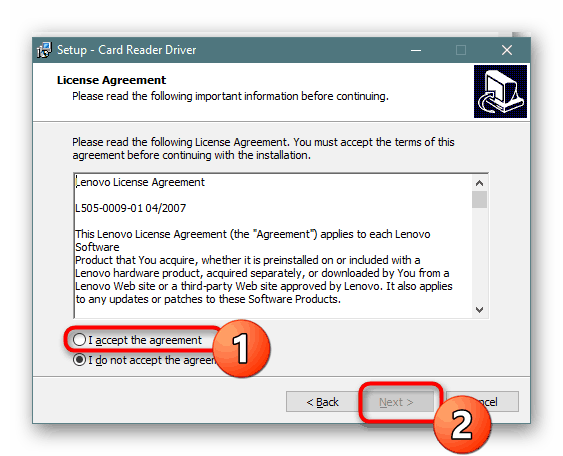
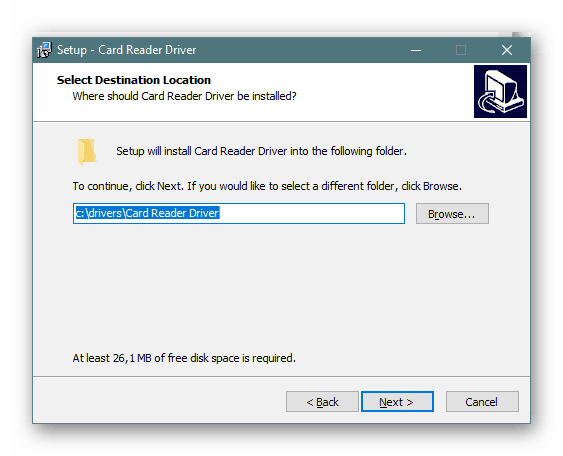
Doporučujeme nejprve nainstalovat všechny potřebné ovladače a teprve poté restartovat počítač. Je nutné zajistit, aby se všechny změny projevily. To platí zejména pro síťové a grafické ovladače.
Metoda 2: Oficiální online služba
Lenovo na svém webu poskytuje další řešení pro aktualizaci ovladačů. Je implementován jako online program, který prohledává systém, určuje komponenty, verzi a bitovou hloubku OS a poté nabízí potřebné soubory pro instalaci. Tato možnost je vhodná pro uživatele, kteří nechtějí všechno dělat sami.
Stránka automatického vyhledávání Lenovo
- Klikněte na výše uvedený odkaz a přejděte na kartu „Automatická aktualizace ovladače“ . Klikněte zde na "Spustit skenování" .
- Počkejte na dokončení analýzy. Může to trvat docela dlouho, což závisí na rychlosti internetu a výkonu notebooku. Po zobrazení oznámení klikněte na „Souhlasím“ .
- Očekávejte spuštění nástroje.
- Spusťte stažený spustitelný soubor.
- V Průvodci instalací klikněte na „Další“ a počkejte, až se program nainstaluje do počítače.
- Poté dojde k automatickému přechodu na web, kde bude nabídnuta instalace chybějících komponent.
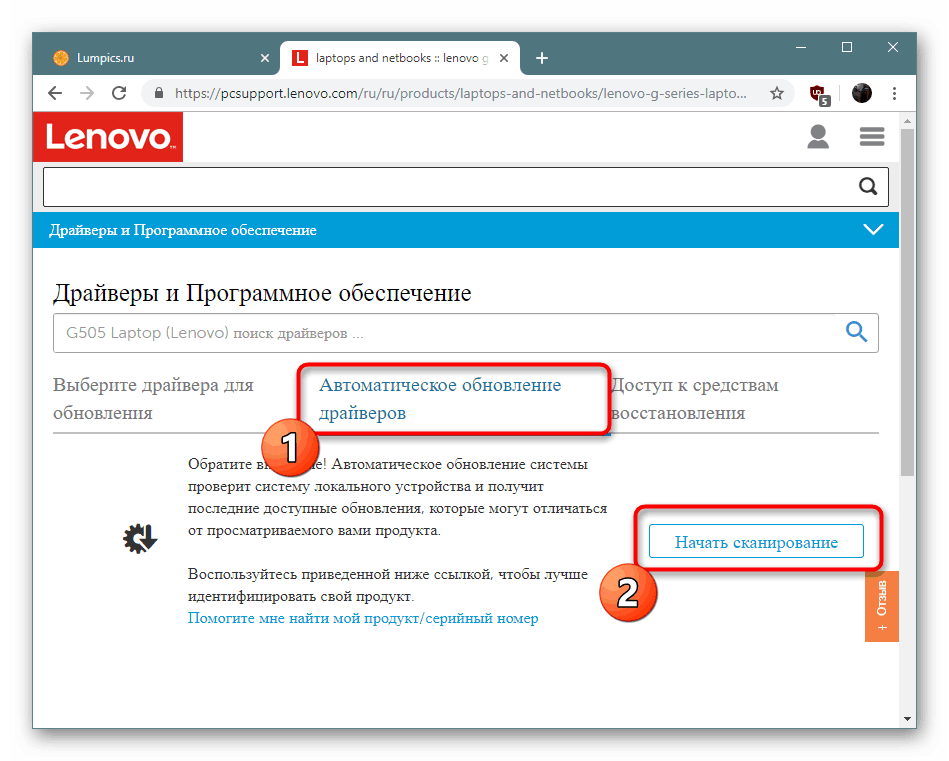
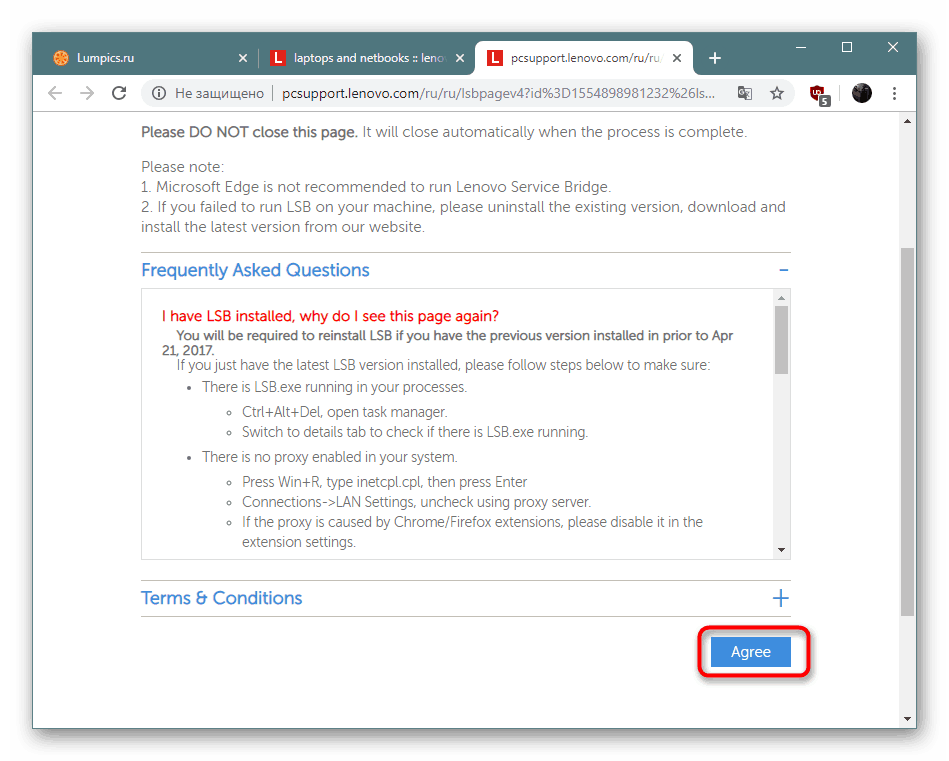
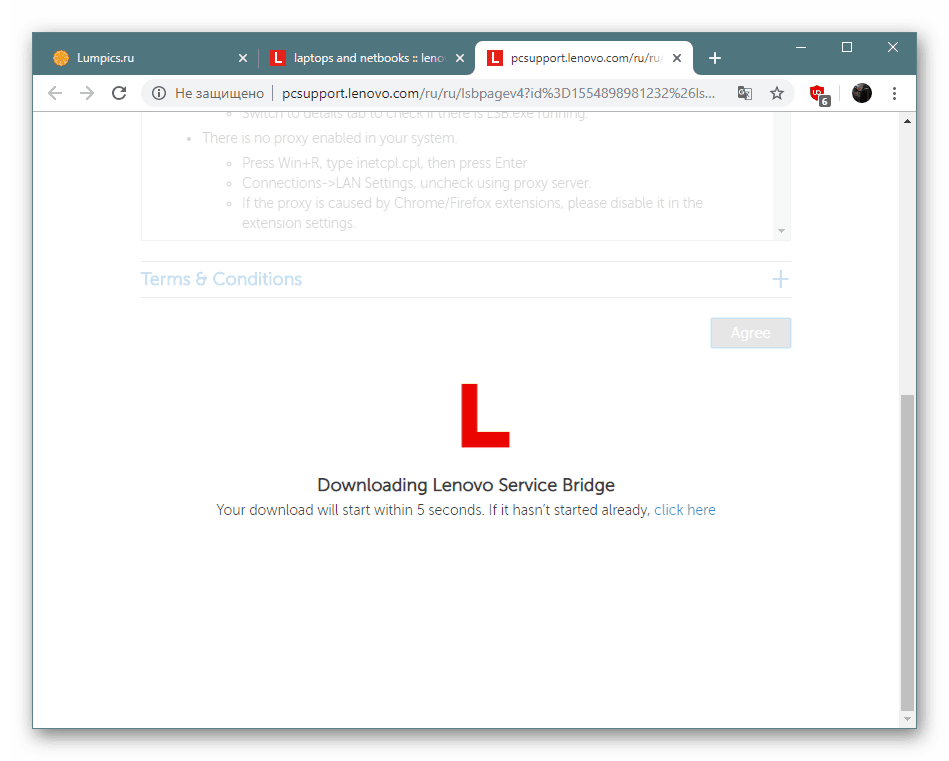
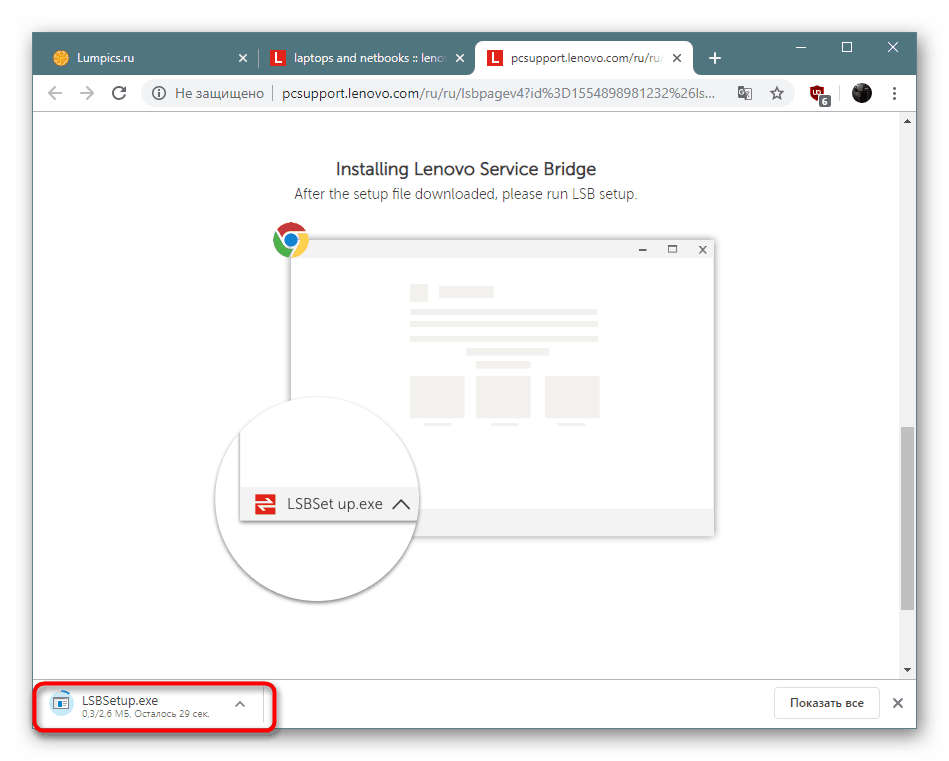
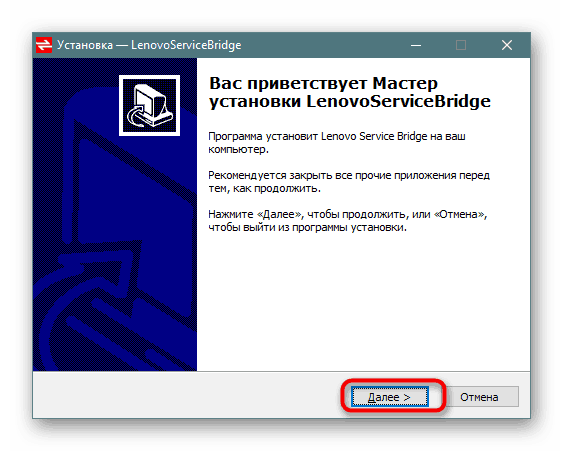
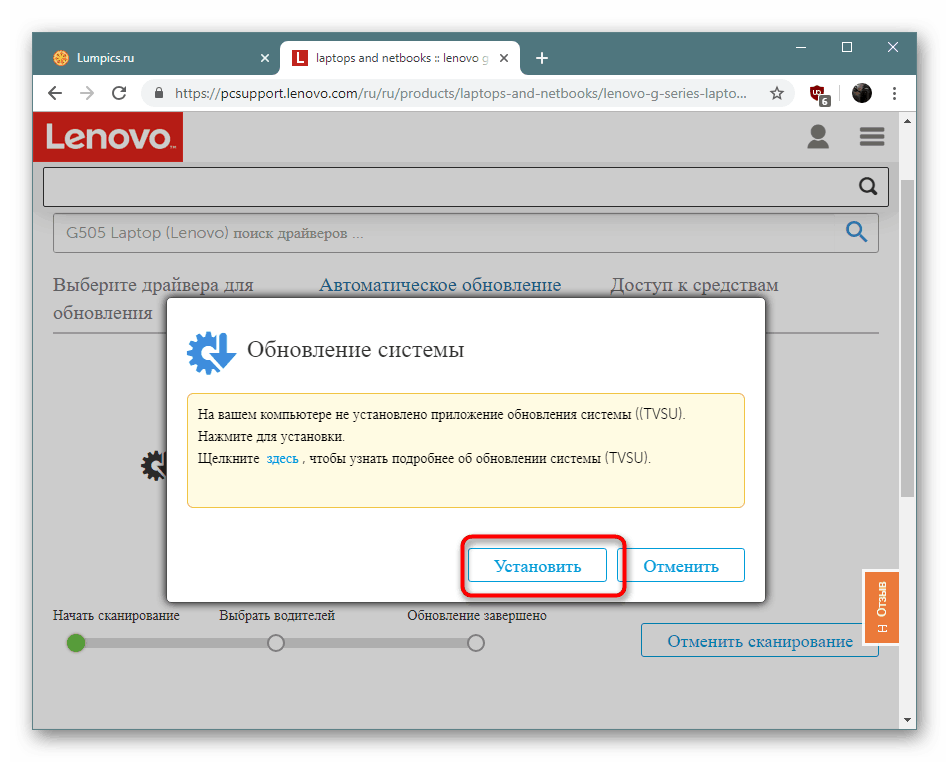
Metoda 3: Univerzální software
Pokud vás předchozí metoda zajímala, ale z nějakého důvodu se nehodí, doporučujeme vám věnovat pozornost specializovaným programům pro vyhledávání a instalaci ovladačů, které fungují podle podobného algoritmu jako dříve zvažované řešení. Nezávisle určují hardware, operační systém a poté prostřednictvím internetu najdou kompatibilní soubory nejnovějších verzí.
Další podrobnosti: Nejlepší software pro instalaci ovladače
Existuje mnoho takových aplikací, ale nejvíce vyniká. DriverPack Solution . Před mnoha lety se stala populární mezi domácími uživateli a stále má vedoucí postavení. Pokud se chcete seznámit s principem práce v tomto softwaru, doporučujeme vám obrátit se na náš samostatný materiál kliknutím na níže uvedený odkaz.
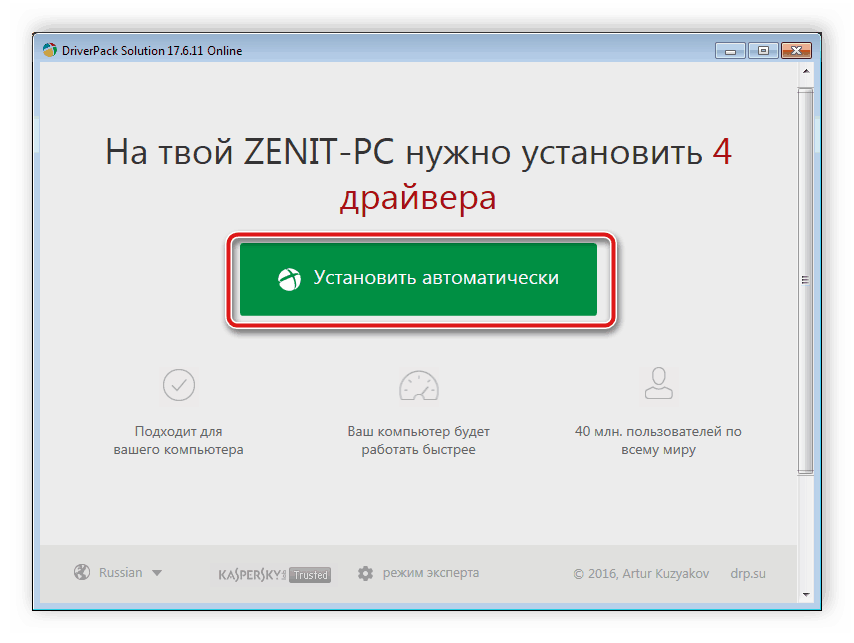
Další podrobnosti: Jak aktualizovat ovladače v počítači pomocí DriverPack Solution
Metoda 4: Identifikátory součástí
Každá hardwarová komponenta má svůj vlastní kódový název - identifikátor. Nejčastěji jej používá software a operační systém k určení chování zařízení. Jakmile však najdete takové železné číslo, můžete jej použít pro své vlastní účely, například pro vyhledávání a stahování ovladačů. Pomáhají v tom speciální online služby, kde jsou uloženy databáze ID. Přečtěte si podrobné návody k tomuto tématu v našem dalším materiálu níže.
Další podrobnosti: Vyhledejte ovladače podle ID hardwaru
Metoda 5: Nástroj ve Správci zařízení
Mnoho lidí, známých v nabídce „Správce zařízení“ v operačním systému Windows, ukládá mnoho parametrů a dalších nástrojů. Může být použit nejen ke sledování stavu komponent, ale také umožňuje vyhledávat a instalovat ovladače přes internet. Někdy takový nástroj nelze použít kvůli nedostatku informací o hardwaru v nabídce, ale jeho výhodou je, že uživatel nemusí používat další nástroje.
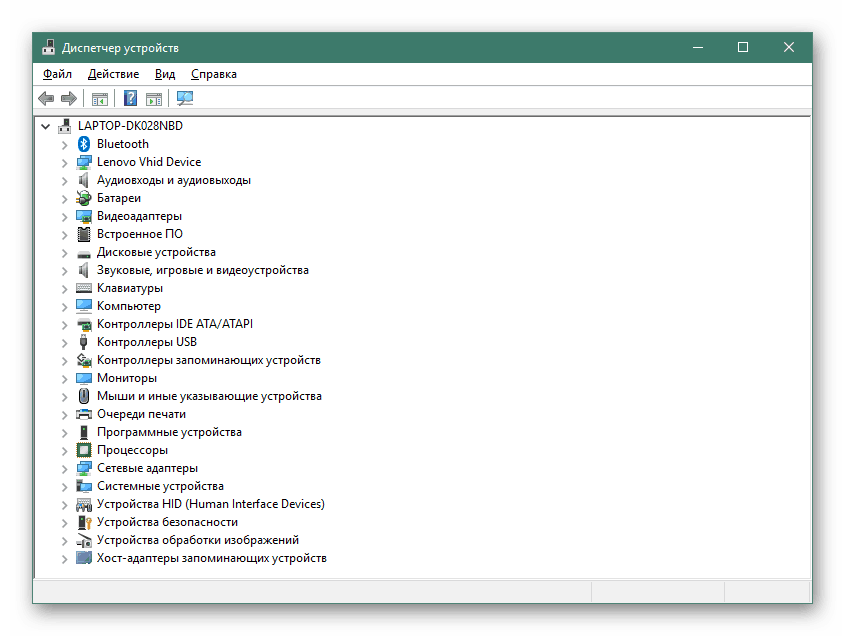
Další podrobnosti: Instalace ovladačů pomocí standardních nástrojů Windows
Nahoře vám bylo představeno pět různých možností hledání a instalace ovladačů pro Lenovo G505. Každé řešení má své vlastní výhody a nevýhody a za určitých okolností bude také nejoptimálnější. Doporučujeme vám, abyste se seznámili se všemi metodami a poté pokračovali v provádění pokynů.